u盘显示图标不显示盘符
当我们在使用电脑的时候,可以通过U盘来拷贝文件,但如果U盘插入后,电脑中却不显示盘符的话,应如何解决该问题呢?接下来就由小编来告诉大家。
具体如下:
1.第一步,打开电脑后,将U盘插入电脑,然后点击桌面上的我的电脑图标,进入我的电脑主页查看是否有U盘盘符。
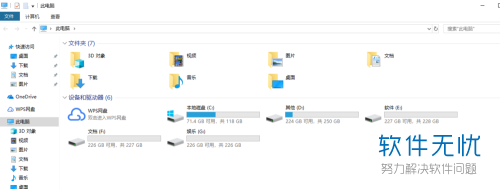
2. 第二步,如果我的电脑内没有盘符的话,就回到桌面,然后右键点击我的电脑图标,点击弹出菜单中的管理选项。
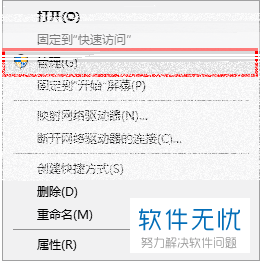
3. 第三步,来到计算机管理页面后,点击左侧的存储选项,将其展开后,点击下方的磁盘管理选项。
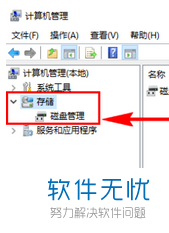
4. 第四步,在右侧的页面中可以看到电脑中所有的磁盘信息。
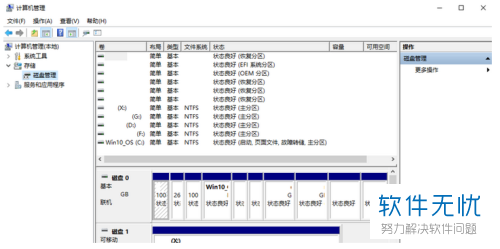
5. 第五步,在其中找到U盘并点击鼠标右键,然后点击弹出菜单中的更改驱动器号和路径选项。
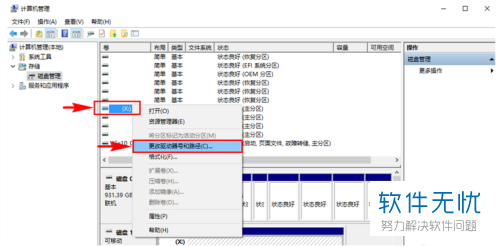
6. 第六步,在弹出的窗口中选中自己的U盘,然后点击下方的更改按钮。
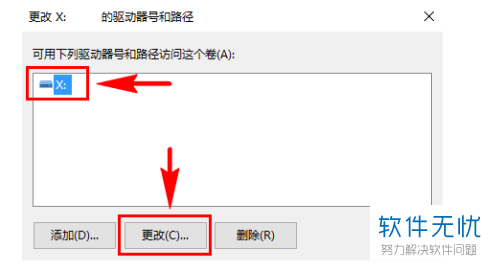
7. 第七步,在更改驱动器号和路径窗口中,根据喜好设置一个驱动器号,小编在这里以X为例,选中后点击下方的确定按钮。
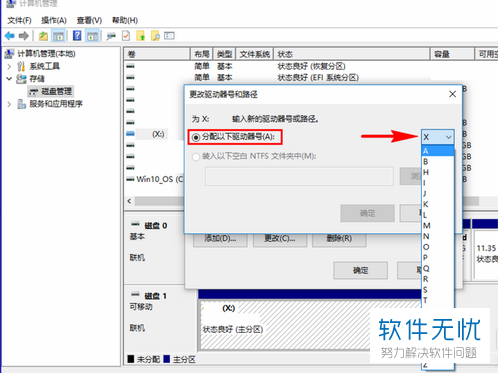
8.第八步,回到计算机页面,查看是否有U盘盘符,如果没有的话,就右键空白处,选择刷新页面即可。
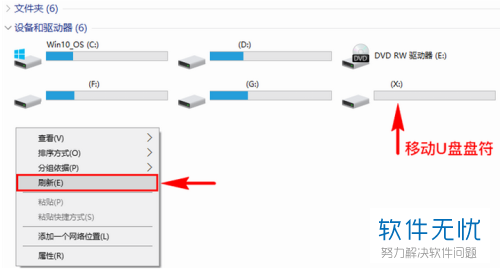
以上就是小编为大家带来的电脑中不显示U盘盘符的解决方法。
分享:
相关推荐
- 【其他】 win7任务栏只显示图标不显示文字设置方法介绍 05-19
- 【win7】 win7图片只显示图标不显示预览图即小图.中图.大图 11-08
- 【win7】 win7系统图片只显示图标不显示预览图的解决方法 11-14
- 【win7】 win7图片只显示图标不显示预览图 11-08
- 【其他】 怎么设置使得win7系统内的文件夹显示图标可以显示预览图片 04-27
- 【U盘】 如何解决U盘图标不显示但资源管理器中还能看到U盘 04-15
- 【win7】 插入U盘后如何让U盘图标显示在Win7系统桌面上 07-02
- 【U盘】 如何解决U盘图标不显示 04-13
- 【U盘】 如何显示漂亮的U盘盘符 11-12
- 【电脑】 优盘插上去显示图标却在我的电脑里看不到设备怎么回事 06-26
本周热门
-
iphone序列号查询官方入口在哪里 2024/04/11
-
番茄小说网页版入口免费阅读 2024/04/11
-
b站在线观看人数在哪里 2024/04/17
-
小鸡宝宝考考你今天的答案是什么 2024/04/19
-
蚂蚁庄园今日答案 2024/04/19
-
抖音巨量百应登录入口在哪里? 2024/04/11
-
微信表情是什么意思 2020/10/12
-
微信文件传输助手网页版网址 2024/04/19
本月热门
-
iphone序列号查询官方入口在哪里 2024/04/11
-
小鸡宝宝考考你今天的答案是什么 2024/04/19
-
番茄小说网页版入口免费阅读 2024/04/11
-
b站在线观看人数在哪里 2024/04/17
-
蚂蚁庄园今日答案 2024/04/19
-
WIFI万能钥匙如何自动打开数据网络 2023/09/19
-
百度地图时光机在哪里 2021/01/03
-
192.168.1.1登录入口地址 2020/03/20
-
输入手机号一键查询快递入口网址大全 2024/04/11
-
抖音网页版登录入口 2024/04/17














